- jestli ty nelze přidat zařízení Bluetooth do systému Windows 10, většinou jde o problém s ovladačem.
- Pokud Bluetooth nefunguje, aktualizujte ovladač pomocí Správce zařízení.
- Pokud se zařízení ve Správci zařízení nezobrazuje, vyhledejte správný ovladač od výrobce zařízení.
- Můžete také zkusit odinstalovat a znovu nainstalovat zařízení. To vás může dostat skrz.

Tento software opraví běžné chyby počítače, ochrání vás před ztrátou souborů, malwarem, selháním hardwaru a optimalizuje váš počítač pro maximální výkon. Opravte problémy s počítačem a odstraňte viry nyní ve 3 snadných krocích:
- Stáhněte si Restoro PC Repair Tool který je dodáván s patentovanými technologiemi (patent k dispozici tady).
- Klepněte na Začni skenovat najít problémy se systémem Windows, které by mohly způsobovat problémy s počítačem.
- Klepněte na Opravit vše opravit problémy ovlivňující zabezpečení a výkon vašeho počítače
- Restoro byl stažen uživatelem 0 čtenáři tento měsíc.
Vzhledem k tomu, že Bluetooth je i nadále nesmírně důležitý pro komunikaci na krátkou vzdálenost, určitě se vyplatí mít vše v provozu na všech svých zařízeních.
To však u Windows 10 často neplatilo, protože se s nimi setkalo mnoho uživatelů Problémy s připojením Bluetooth.
Ostatní uživatelé uvedli, že Bluetooth nedetekuje jejich zařízení. Pokud máte stejné problémy, můžete je vyřešit pomocí tento užitečný průvodce.
Proč nemohu přidat zařízení Bluetooth do systému Windows 10? Zde jsou některé z nejčastějších problémů s Bluetooth v Window 10 spolu se způsoby, jak je překonat.
Jak mohu opravit běžné problémy s připojením Bluetooth v systému Windows?
1. Bluetooth nefunguje
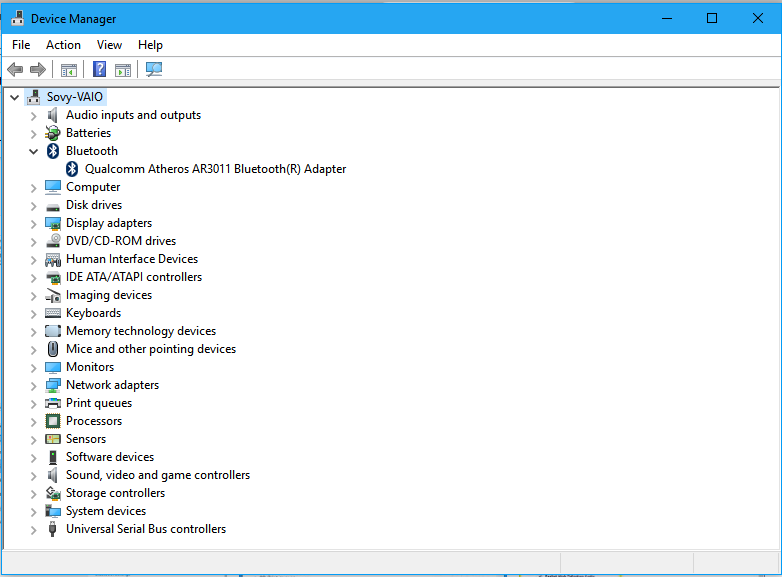
- zmáčkni Klávesa okna + X a vyberte Správce zařízení ze seznamu.
- Vyhledejte Bluetooth v seznamu a klikněte na něj.
- Vyhledejte konkrétní adaptér Bluetooth nainstalovaný ve vašem systému, klikněte na něj pravým tlačítkem a vyberte Vlastnosti.
- Klikněte na Řidič kartu a poté klikněte na Aktualizujte ovladač. Jakmile to provedete, měli byste být schopni používat funkci Bluetooth na svém notebooku podle potřeby.
Jednou z nejčastějších příčin tohoto problému je, že Ovladače Bluetooth ve vašem zařízení může být zastaralý a musíte si nainstalovat nejnovější verzi.
2. Bluetooth se ve Správci zařízení nezobrazuje

- K tomu dochází, pokud ovladač Bluetooth není kompatibilní se systémem Windows 10. V takovém případě spusťte Správce zařízení znovu podle pokynů v předchozím řešení.
- Tentokrát se rozšiř Další zařízení.
- Klepněte pravým tlačítkem nebo dlouze stiskněte Neznámé zařízení a vyberte Vlastnosti ze zobrazené nabídky.
- Vybrat Detaily záložka následovaná ID hardwaru z Vlastnictví sekce.
- Zobrazí se ID (alfanumerická hodnota) z Bluetooth rádio se kterým vaše zařízení přichází.
- Zkopírujte jej kliknutím pravým tlačítkem nebo dlouhým stisknutím a vyhledejte online, abyste našli více informací o rádiu Bluetooth ve vašem zařízení.
- Zkuste vyhledat oficiální stránky výrobce rádia Bluetooth a stáhněte si odtud nejnovější ovladače kompatibilní s Windows 10.
3. Bluetooth se ve Správci zařízení nezobrazuje a nejsou zde žádná neznámá zařízení

To se týká tohoto scénáře, když Správce zařízení neukazuje Bluetooth ani jiná zařízení. Věci by zde byly trochu nudnější, protože musíte rozšířit každé zařízení ve Správci zařízení, které má nejmenší možnost hostování Bluetooth pod nimi.
Jakmile úspěšně najdete zařízení Bluetooth i jeho nadřazené zařízení, zkuste aktualizovat ovladač.
To lze provést buď kliknutím pravým tlačítkem / dlouhým stisknutím na nadřazeném zařízení a výběrem Aktualizujte ovladač ze zobrazené nabídky a poté Vyhledejte automaticky aktualizovaný software ovladače.
Pokud to nefunguje, zkuste zařízení odinstalovat. Klepněte pravým tlačítkem / dlouze stiskněte zařízení a vyberte Odinstalujte zařízení. Restartujte počítač. Windows tak provedou novou instalaci výchozího ovladače zařízení.
Druhou možností pro vás bude vyhledat web výrobce a stáhnout si nejnovější ovladače.
Dále klepněte pravým tlačítkem myši / dlouze stiskněte nadřazené zařízení a vyberte Aktualizujte ovladač, pak Procházejte můj počítač a vyhledejte software ovladače a ručně vyberte stažený ovladač.
4. Bluetooth nefunguje po upgradu na nejnovější verzi Windows 10

Stává se to další běžný problém se zařízeními Windows 10 a je častější, pokud zařízení používá přizpůsobený profil Bluetooth. V takovém případě stačí znovu spárovat zařízení Bluetooth a můžete vyrazit.
Pokud stále nemůžete přidat zařízení Bluetooth ve Windows 10, měli byste také zkontrolovat zařízení, které chcete spárovat s jiným počítačem, a zjistit, zda funguje.
Doufáme, že výše uvedená řešení vám pomohla vyřešit problémy s Bluetooth, se kterými jste se setkali. Pokud narazíte na další řešení tohoto problému, můžete v níže uvedené části s komentáři vypsat kroky pro řešení potíží.
 Stále máte problémy?Opravte je pomocí tohoto nástroje:
Stále máte problémy?Opravte je pomocí tohoto nástroje:
- Stáhněte si tento nástroj pro opravu PC hodnoceno skvěle na TrustPilot.com (stahování začíná na této stránce).
- Klepněte na Začni skenovat najít problémy se systémem Windows, které by mohly způsobovat problémy s počítačem.
- Klepněte na Opravit vše opravit problémy s patentovanými technologiemi (Exkluzivní sleva pro naše čtenáře).
Restoro byl stažen uživatelem 0 čtenáři tento měsíc.